Bei einigen Websites erscheint beim ersten Aufruf ein Pop-Up eures Chrome-Browsers, in welchem gefragt wird, ob euch die gerade besuchte Website Benachrichtigungen schicken darf.
Der genaue Text der Benachrichtigung lautet zum Beispiel: „www.google.de möchte Ihnen Benachrichtigungen senden“.
Wer einmal unabsichtlich auf „Zulassen“ geklickt hat, bekommt inbesondere von unseriösen Websites sehr häufig Werbung als Push-Nachricht auf sein Samsung- oder Huawei-Handy. Wie ihr diese Werbung in den Benachrichtigungen abschalten könnt, zeigen wir euch in unserem Artikel!
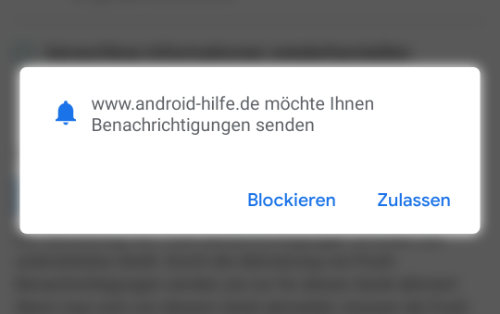
So schaltet ihr die Benachrichtigungen ab
Zuallererst solltet ihr euch merken, von welcher URL bzw. Website die Werbung ausgespielt wird. Merkt euch nun die URL und geht in die Einstellungen des Chrome-Browsers und tippt unter „Erweitert“ auf den Punkt „Website-Einstellungen“.

In der nun erschienenen Liste wählt ihr die betroffene Website. Je nach dem wie viele Website-Einstellungen in eurem Browser gespeichert sind, kann es sein, dass ihr etwas länger suchen müsst. In den Website-Einstellungen der betroffenen Website tippt ihr nun auf den blauen Button mit der Aufschrift „Löschen & zurücksetzen“.
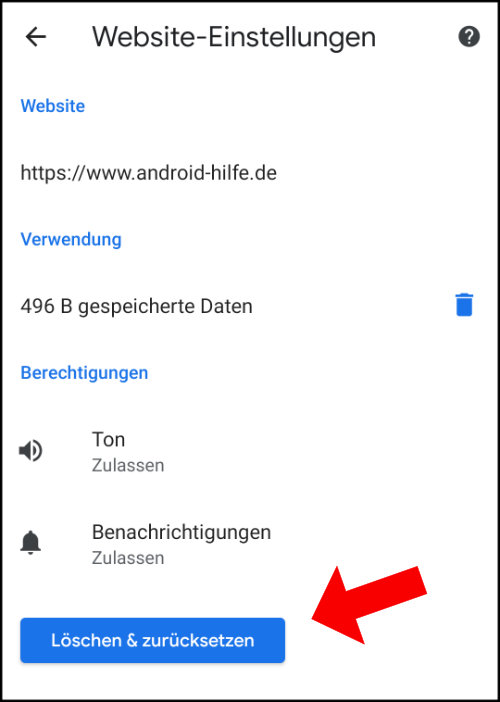
Nachdem ihr auf den Button getippt habt, sind alle Website-Einstellungen zur oben genannten Website gelöscht. Ihr solltet nun von dieser Website keine Benachrichtigungen mehr erhalten.
Beim ersten Besuch der Homepage werdet ihr allerdings wieder die im ersten Bild gezeigte Benachrichtigung erhalten. Klickt hier dann einfach auf „Blockieren“ und ihr solltet keine nervigen Notifications mehr erhalten.
Natürlich gibt es auch Seiten, bei denen die Benachrichtigungen gewünscht sind, weshalb ihr diese natürlich auch angeschaltet lassen solltet. Dies könnte zum Beispiel bei Instagram oder Facebook der Fall sein, insbesondere wenn man deren App nicht nutzen will.
Das war’s! Vielen Dank für’s Lesen unseres Artikels! Wir hoffen, dass wir euch helfen konnten! Um auf die Hauptseite von Technik-Hauptstadt zu gelangen klickt hier! Für mehr Artikel zum Thema Android klickt hier!
